Microsoft의 세계적 수준의 설명서에 참여하세요.
Microsoft Learn
만들기, 기여, 공유
Microsoft Learn 기여자! Microsoft 플랫폼을 사용하여 뛰어난 솔루션을 빌드할 수 있도록 다른 사용자에게 영감을 주고 권한을 부여하는 콘텐츠를 만듭니다. 모든 사람이 자신의 전문 지식을 공유 할 수 있습니다!
기여 경험 선택
-
설명서 편집
-
Q&A에서 응답
다른 사용자가 Microsoft 기술에 대해 배울 수 있도록 질문에 답변하세요.
-
컬렉션 만들기
큐레이팅된 경험을 팔로워와 공유하세요.
-
대화에 참여하십시오.
기술 커뮤니티의 다른 전문가와 커넥트.
콘텐츠를 만들고 커뮤니티를 빌드하는 데 도움이 되는 기술 알아보기
Microsoft Learn에 대한 기여자 시작하려면 이러한 리소스를 확인하세요.
-
 메타 기술 - 커뮤니티 및 경력에 기여
메타 기술 - 커뮤니티 및 경력에 기여오픈 소스 커뮤니티 프로젝트에 기여하여 경력을 쌓을 수 있습니다. 추가 리소스:
시청: Microsoft Learn 참가자와 같은 설명서에 참여 -
 경력으로서의 기술 쓰기
경력으로서의 기술 쓰기기술 쓰기에 대한 경향을 전임 경력으로 바꾸는 방법을 알아봅니다.
-
 콘텐츠를 보다 쉽게 검색할 수 있도록 만들기
콘텐츠를 보다 쉽게 검색할 수 있도록 만들기이러한 실용적인 팁을 적용하여 학습자가 콘텐츠를 찾을 수 있도록 도와줍니다. 추가 리소스:
읽기: SEO 참조 가이드
커뮤니티에서 영감을 주는 기여자 만나보세요.
-

존 아지즈
소프트웨어 엔지니어
"기여는 저의 글쓰기 능력을 향상시키는 데 도움이 되었으며, 제 자신을 더 믿는 데 도움이 되었으며 용감해졌습니다. 저는 많은 놀라운 사람들과 만나 공동 작업할 수 있었습니다."
요한의 이야기 읽기 -

크리스티나 데보코
수석 클라우드 엔지니어
"사용자로서 이 플랫폼에서 많은 가치를 얻었기 때문에 Microsoft Learn 및 이를 사용하는 전체 커뮤니티에 다시 기여할 수 있는 좋은 기회가 될 것이라는 것을 알았습니다."
크리스티나의 이야기 읽기 -

에마드 알 무사
IT 컨설턴트
"향상할 수 있는 섹션을 볼 때마다 기여하도록 영감을 받았습니다. 문제를 정확히 파악한 다음 제안된 향상된 기능을 제공하는 것은 매우 흥미롭습니다."
에마드의 이야기 읽기
자주 묻는 질문
Microsoft Learn 기여자 어떻게 할까요??
기여자 될 수있는 두 가지 이상의 방법이 있습니다! 설명서를 편집하는 것이 가장 인기 있는 방법이지만 Microsoft Q&A에서 질문에 답변하고, 설명서 및 교육 콘텐츠에 대한 피드백을 남기거나, 다른 사용자가 사용할 콘텐츠 컬렉션을 만들거나, 오픈 소스 제품 설명서에서 문제를 발견했지만 직접 해결할 도구가 없는 경우 GitHub 문제를 제기할 수도 있습니다.
기여자 필요한 계정은 무엇인가요?
Microsoft Learn 계정 및 GitHub 계정을 사용하는 것이 좋습니다. Microsoft Learn 계정을 사용하면 Q&A에 기여하고 컬렉션을 만들 수 있으며, GitHub 계정을 사용하면 설명서를 편집하거나 오픈 소스 제품 설명서에 대한 문제를 제출할 수 있습니다.
Microsoft Learn 설명서에 대한 기여를 시작할 어떻게 할까요? 있나요?
기여자 가이드를 확인하세요! 시작하는 방법에 대한 문서로 시작합니다. 각 기여 유형에 대한 설명서를 안내하고 각 옵션에 필요한 계정을 나열하는 테이블을 찾을 수 있습니다. 기여자 가이드는 Microsoft Learn 기여자 시작하고 실행하는 방법을 배우기 위한 홈 베이스입니다.
Microsoft Learn에 기여하는 사람은 누구인가요?
누구나 Microsoft Learn에 기여할 수 있습니다. 처음 기여자 Microsoft MVP에 이르기까지 플랫폼에 기여하는 사람들 사이에서 다양한 경험과 기술 수준을 볼 수 있습니다.
Microsoft Learn에 기여하려면 Microsoft MVP여야 하나요?
아닙니다. 기여하기 위해 특별한 자격 증명이나 경험이 필요하지 않고 커뮤니티에 참여하려는 욕구일 뿐입니다.
나를 위해 그것에 무엇입니까?
Microsoft Learn에 기여하면 학습자뿐만 아니라 여러분도 혜택을 누릴 수 있습니다! 설명서를 편집하면 문서 맨 위에 있는 기여자 목록에 이름이 표시됩니다. GitHub 리포지토리에 대한 커밋은 GitHub 커밋 기록에 표시되며, 이는 포트폴리오를 구축하는 동시에 특정 기술에 대한 열정을 보여주는 좋은 방법입니다. 일부 제품의 경우 배지와 같은 디지털 스웨그도 얻을 수 있습니다.
내 콘텐츠를 어떻게 할까요? 소개하시겠습니까?
기여자 쇼케이스 프로그램은 기여자 인터뷰하여 그들이 기여하고 자신의 경험을 다른 사람들과 공유하는 이유에 대해 알아봅니다. 이 프로그램에 대한 자세한 내용은 곧 제공될 예정입니다.




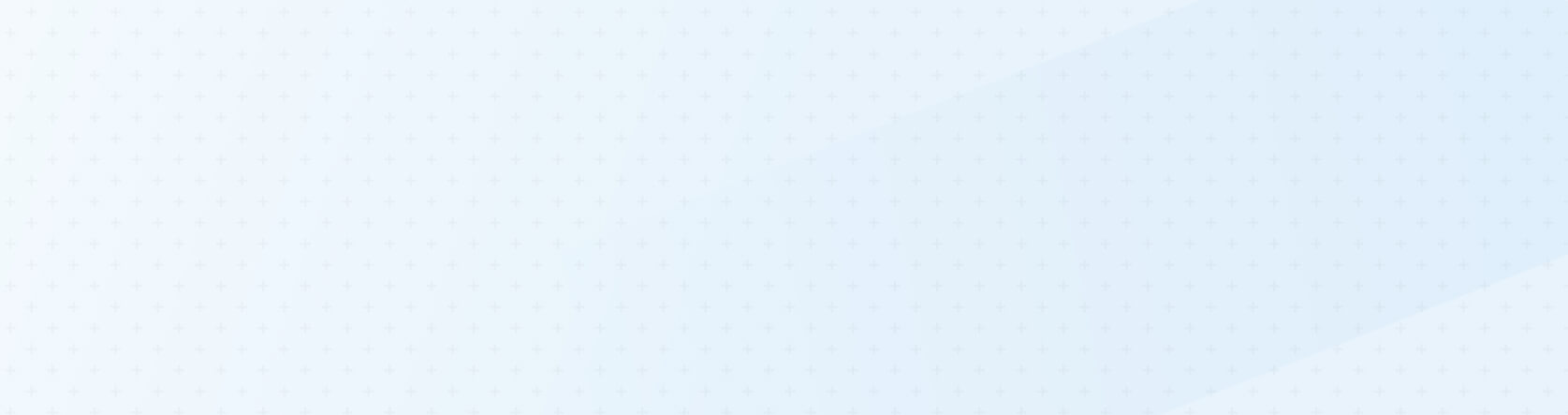

Microsoft와 연결